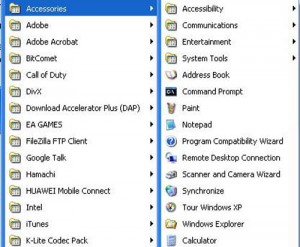حذف عبارات جستجو شده در Search ویندوز XP
جستجو و حذف عبارات جستجو شده یکی از مشکلات کاربران ویندوز است . چرا که ردپایشان بعد از search در محیط ویندوز می ماند . به صورتی که پس از هر بار جستجوی یک عبارت در محیط Search،در حافظه سیستم عبارت جست و جو شده می ماند و ذخیره می شود . این موضوع گاهی به دلایلی خوشایند کاربر نیست و کاربر تمایل دارد آن را پاک کند .
برای پاک کردن عبارات جست و جو شده در قسمت Search تک تک عبارات را Delete کنید . همچنین می توانید از برنامههای جانبی استفاده کنید. یکی از راه حل ها استفاده از ترفند زیر است که با کمک آن میتوانید به سریعترین شکل ممکن کلیه عبارات ذخیره شده در محیط Search را فقط با یک کلیک ساده به کمک یک فایل میانبر برای همیشه حذف کنید.
ترفند ویندوز xp برای حذف عبارات جستجو شده :
به منوی Start بروید .
به All Programs بروید .
سپس Accessories را کلیک کنید
بر روی Notepad کلیک و آن را انتخاب نمایید .
حال در محیط Notepad کدهای زیر را عینأ Copy و Paste نمایید:
Option Explicit
On Error Resume Next
Dim p1, p2, p3, WshShell, MyBox
p1 =”HKEY_CURRENT_USER\\Software\\Microsoft\\Search Assistant\\ACMru\\5001\\”
p2 = “HKEY_CURRENT_USER\\Software\\Microsoft\\Search Assistant\\ACMru\\5603\\”
p3 = “HKEY_CURRENT_USER\\Software\\Microsoft\\Search Assistant\\ACMru\\5604\\”
Set WshShell = WScript.CreateObject(”WScript.Shell”)
WshShell.RegDelete p1
WshShell.RegDelete p2
WshShell.RegDelete p3
Set WshShell = Nothing
MyBox = MsgBox(”Search History has been cleared.”, 4096, “Finished”)
پس از کپی کدهای فوق، از منوی File بر روی Save as کلیک کنید. سپس فایل را با نام دلخواه و پسوند vbs. ذخیره کنید (به عنوان مثال نام آن را restore.vbs قرار دهید).
حالا به مسیری که فایل را ذخیره کردهاید مراجعه کنید.
حال بر فایل مورد نظر کلیک کنید . می بینید که بعد از گذشت چند ثانیه پیغامی مبنی بر پاک شدن موفقیتآمیز عبارات جستجو شده در محیط Search ویندوز نمایان میشود.
شما میتوانید جهت بالا بردن سرعت کار از این فایل یک Shortcut تهیه کرده و سپس آن را در محیطی مثل Quick Lunch ویندوز قرار دهید تا از این به بعد خیلی سریع به آن دسترسی داشته باشید .
 وبلاگ عارف رایانه اخبار رایانه نرم افزار فناوری اطلاعات موبایل و شبکه
وبلاگ عارف رایانه اخبار رایانه نرم افزار فناوری اطلاعات موبایل و شبکه